
Πίνακας περιεχομένων:
- Βήμα 1: Ο τρέχων διαχειριστής ενέργειας, Calybox 120
- Βήμα 2: Θερμοστάτης Deléage TAI61
- Βήμα 3: Καλωδίωση του My TAI61
- Βήμα 4: Καλωδίωση 1 μ.μ
- Βήμα 5: Ρύθμιση MQTT
- Βήμα 6: Δημιουργία του Shelly Under Jeedom
- Βήμα 7: Δημιουργία εντολών ενεργοποίησης και απενεργοποίησης
- Βήμα 8: Δημιουργία του θερμοστάτη μου κάτω από το πρόσθετο
- Βήμα 9: Δημιουργίες των ενεργειών του θερμοστάτη μου
- Βήμα 10: Δημιουργίες των λειτουργιών του θερμοστάτη μου
- Βήμα 11: Δημιουργίες των ανοιγμάτων του θερμοστάτη μου
- Βήμα 12: Σχεδιάστε το Ipad Jeedom
- Βήμα 13: Τέλος
- Συγγραφέας John Day [email protected].
- Public 2024-01-30 08:33.
- Τελευταία τροποποίηση 2025-01-23 14:39.
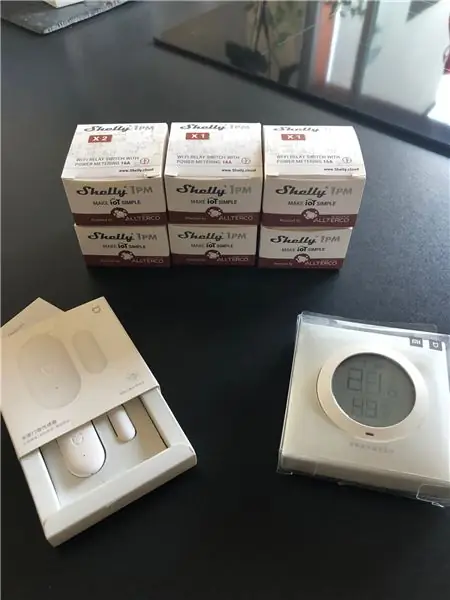
Wantedθελα να μοιραστώ την εμπειρία μου σχετικά με την αυτοματοποίηση στο σπίτι της ηλεκτρικής θέρμανσης δαπέδου με τις μονάδες Shelly1pm και το πρόσθετο Jeedom Thermostat.
Αυτή η εγκατάσταση στοχεύει στη μείωση της ηλεκτρικής μου κατανάλωσης, περιορίζοντας τη θέρμανση εάν λείπουμε από το σπίτι. Θα αναφέρω λεπτομερώς την εγκατάσταση βήμα προς βήμα, καθώς και τους αισθητήρες και τις μονάδες που έχουν εγκατασταθεί.
Για αυτήν την εγκατάσταση, χρειάστηκα 7 θερμόμετρα Shelly1pm, 7 θερμόμετρα Xiaomi Mijia, καθώς και 11 αισθητήρες πόρτας / παραθύρου (προαιρετικά).
Βήμα 1: Ο τρέχων διαχειριστής ενέργειας, Calybox 120

Θα σας παρουσιάσω πρώτα απ 'όλα την τρέχουσα εγκατάσταση με τα μειονεκτήματά της. Αυτός ο διαχειριστής ενέργειας μου επιτρέπει να διαχειρίζομαι 2 ζώνες θέρμανσης αλλά δεν λαμβάνει υπόψη την παρουσία μας στο σπίτι. Έτσι, η θέρμανση μας δεν είναι η βέλτιστη. Αυτός ο διαχειριστής ελέγχει 7 θερμοστάτες Deléage TAI 61 που υπάρχουν σε κάθε δωμάτιο μου.
Βήμα 2: Θερμοστάτης Deléage TAI61

Ο στόχος θα είναι να αντικατασταθούν αυτοί οι θερμοστάτες με μονάδες Shelly 1pm που θα ελέγχονται από το κιβώτιο αυτοματισμού Jeedom home.
Βήμα 3: Καλωδίωση του My TAI61
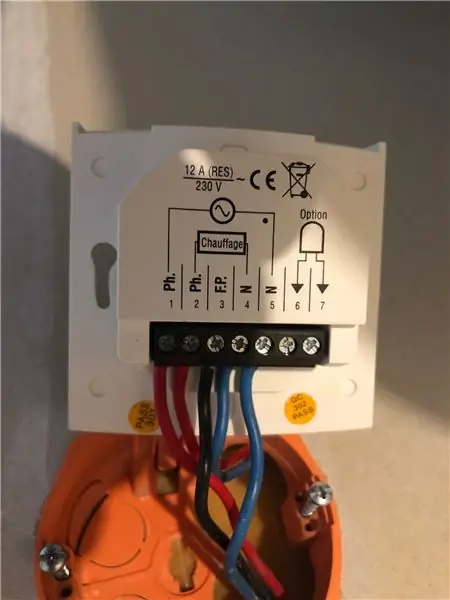
1 PH Τροφοδοτικό φάσης TAI61
2 PH. τροφοδοσία πλαισίου θέρμανσης φάσης
3 F. P. πιλοτικό καλώδιο που προέρχεται από τον διαχειριστή ενέργειας
Τροφοδοσία 4 Ν ουδέτερου πλαισίου θέρμανσης
5 Ν ουδέτερο τροφοδοτικό TAI61
Βήμα 4: Καλωδίωση 1 μ.μ
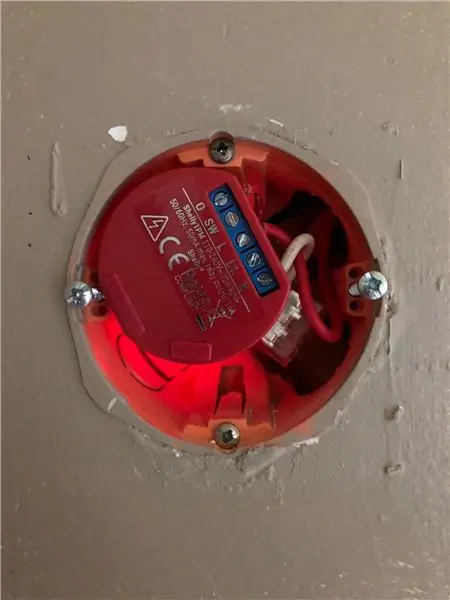
0: τροφοδοσία φάσης θέρμανσης φάσης
ΝΔ: τίποτα
L: Τροφοδοτικό φάσης Shelly1pm
L1: τίποτα
N: Ουδέτερη τροφοδοσία Shelly1pm
Όπως μπορείτε να δείτε, η συναρμολόγηση είναι πολύ απλή. Για να εκτροχιαστώ λίγο, έβαλα ένα WAGO στα 2 Ουδέτερα (4 Ν και 5 Ν του TAI61) και τη ροή Ν του Shelly1pm.
ΣΗΜΑΝΤΙΚΟ, είναι 220volts, αυτές οι λειτουργίες πρέπει να εκτελούνται με τον αυτόματο διακόπτη.
Μόλις σταματήσει, μπορείτε να επαναφέρετε το ηλεκτρικό ρεύμα.
Τώρα μπορείτε να συμπεριλάβετε το SHelly1pm στο δίκτυό σας Wifi μέσω της εφαρμογής για κινητά Shelly (δεν περιγράφω λεπτομερώς αυτήν τη λειτουργία, η εφαρμογή Shelly είναι πολύ εύκολη στη χρήση.
Βήμα 5: Ρύθμιση MQTT

Μόλις γίνει αυτό, θα χρησιμοποιούσα το MQTT για να ελέγξω το Shelly, απλώς θα έχω πρόσβαση στη διεπαφή Shelly με τη διεύθυνση IP του, θα πάω στο Internet & Security / ADVANCED - DEVELOPER SETTINGS και έπειτα θα ελέγξω την Ενεργοποίηση εκτέλεσης ενέργειας μέσω MQTT. Συμπληρώστε το όνομα χρήστη, τον κωδικό πρόσβασης και τον διακομιστή με τη σωστή θύρα (1883 κανονικά).
Βήμα 6: Δημιουργία του Shelly Under Jeedom
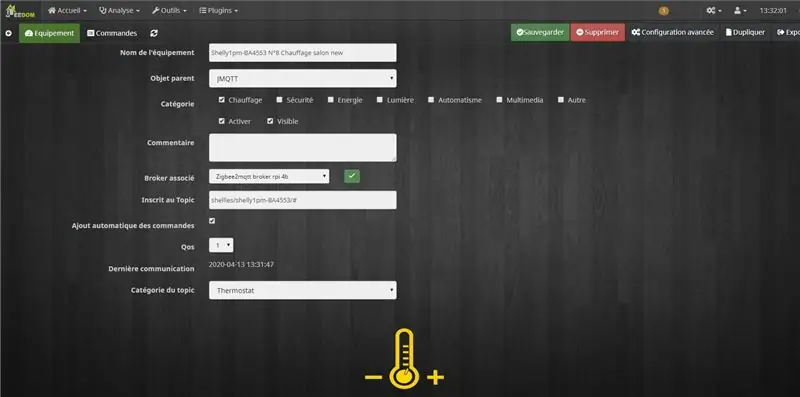
Για την ερμηνεία του Mqtt στο Jeedom μου, χρησιμοποιώ το πρόσθετο Jmqtt, οπότε δημιουργώ το Shelly1pm κάτω από αυτό με το θέμα του να αντιστοιχεί στον σειριακό αριθμό του (πληροφορίες που βρέθηκαν στην ενότητα DEVICE INFO με τη διεπαφή ιστού Shelly).
Βήμα 7: Δημιουργία εντολών ενεργοποίησης και απενεργοποίησης
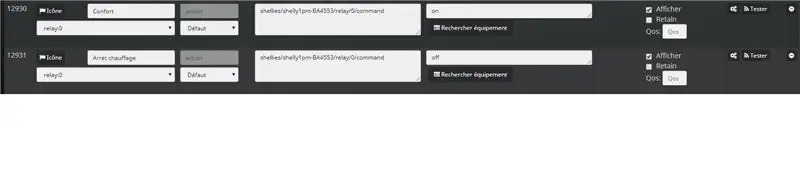
Δημιουργώ και τις εντολές On και Off για τον έλεγχο του Shelly1pm.
Θα ενεργοποιήσουμε τη θέρμανση μου, το Off θα το σβήσει. Τόσο απλό…
Βήμα 8: Δημιουργία του θερμοστάτη μου κάτω από το πρόσθετο
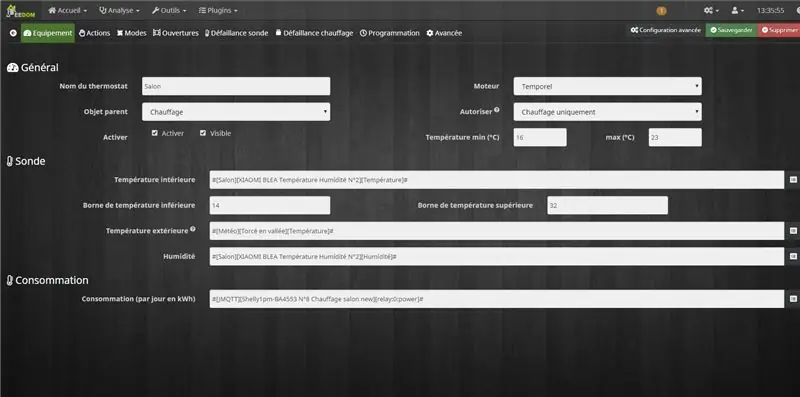
Σε αυτήν την πρώτη σελίδα, συμπληρώνω τα απαραίτητα στοιχεία (δείτε την τεκμηρίωση του πρόσθετου που είναι πολύ καλά εκτελεσμένη).
Βήμα 9: Δημιουργίες των ενεργειών του θερμοστάτη μου
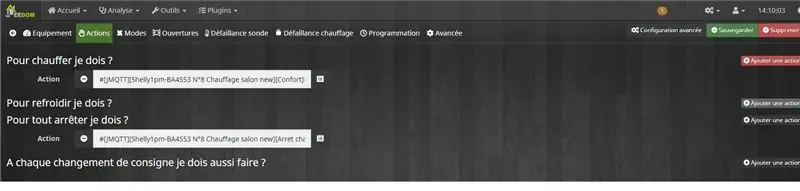
Για θέρμανση, ON Shelly1pm, Off για απενεργοποίηση.
Βήμα 10: Δημιουργίες των λειτουργιών του θερμοστάτη μου
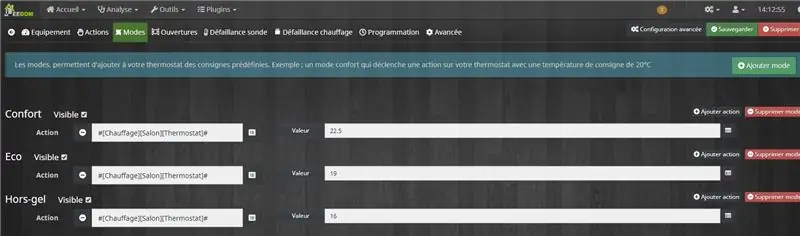
Άνεση 22,5 °, Eco 19,5 ° και προστασία από τον παγετό 16 °.
Βήμα 11: Δημιουργίες των ανοιγμάτων του θερμοστάτη μου
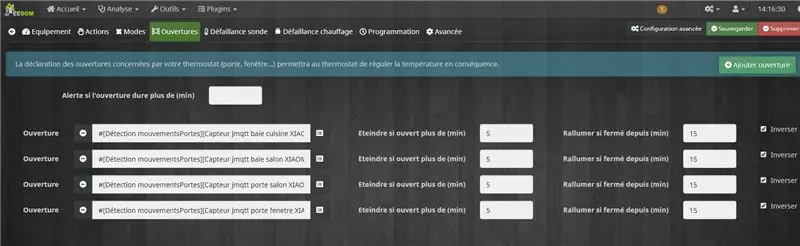
Εδώ προσθέτω τους αισθητήρες της πόρτας μου. Θα χρησιμοποιηθούν για την αναστολή της θέρμανσής μου εάν είναι ανοιχτό ένα παράθυρο ή μια πόρτα στο δωμάτιο.
Βήμα 12: Σχεδιάστε το Ipad Jeedom
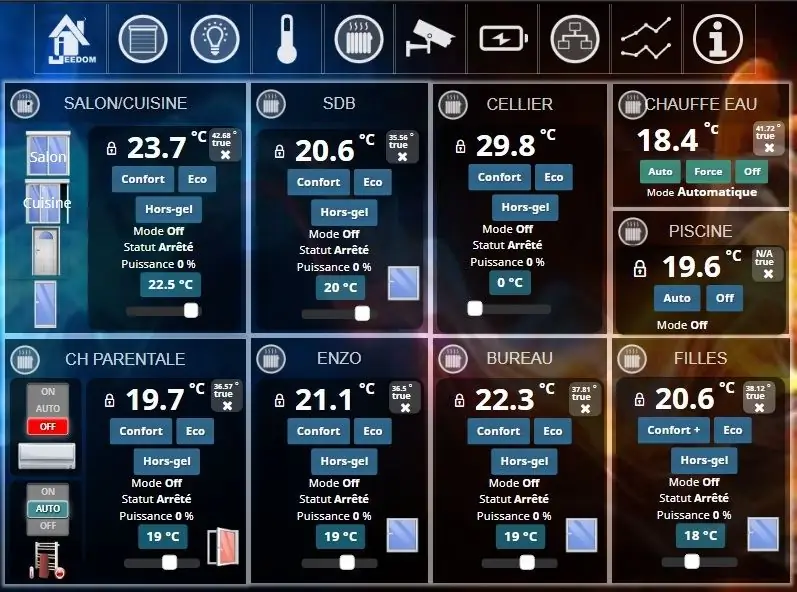
Η μορφοποίηση του σχεδίου μου που εμφανίζεται στο Ipad μου χρησιμοποιείται για τον έλεγχο του κιβωτίου αυτοματισμού Jeedom στο σπίτι μου.
Σε αυτή τη σελίδα μπορείτε να δείτε τους 7 θερμοστάτες θέρμανσης, καθώς και τη διαχείριση του θερμοσίφωνα και τη θέρμανση της πισίνας μου. Ολοκληρώθηκαν με το Shelly1pm. Πραγματικά υπέροχα αυτά τα modules.
Η διαχείριση της παρουσίας μας γίνεται από την Jeedom με bluetooth Nut, wifi και τη γεωγραφική μας θέση, επομένως η θέρμανση θα βελτιστοποιηθεί πλήρως σύμφωνα με την παρουσία μας.
Βήμα 13: Τέλος

Για καλύτερη εμφάνιση, τοποθέτησα ένα κλείστρο Schneider στο οποίο κόλλησα το θερμόμετρο Xiaomi Mijia. Αυτοί αντικαθιστούν τώρα τους παλιούς μου θερμοστάτες TAI61.
Ελπίζω ότι αυτή η εμπνευσμένη παρουσίαση θα σας εμπνεύσει.
Συνιστάται:
Κάντε το δικό σας συνδεδεμένο θερμοστάτη θέρμανσης και εξοικονομήστε χρήματα με θέρμανση: 53 βήματα (με εικόνες)

Κάντε το δικό σας συνδεδεμένο θερμοστάτη θέρμανσης και εξοικονομήστε χρήματα με θέρμανση: Ποιος είναι ο σκοπός; Αυξήστε την άνεση θερμαίνοντας το σπίτι σας ακριβώς όπως θέλετε Εξοικονομήστε και μειώστε τις εκπομπές αερίων θερμοκηπίου θερμαίνοντας το σπίτι σας μόνο όταν το χρειάζεστε Κρατήστε τον έλεγχο της θέρμανσής σας όπου κι αν βρίσκεστε Να είστε περήφανοι που το κάνατε
Πώς να φτιάξετε ένα σύστημα Wifi που ελέγχει τον φωτισμό και τη θέρμανση του ενυδρείου σας: 5 βήματα

Πώς να φτιάξετε ένα σύστημα Wifi που θα ελέγχει τον φωτισμό και τη θέρμανση του ενυδρείου σας: Τι κάνει; Ένα σύστημα που ενεργοποιεί / απενεργοποιεί αυτόματα το ενυδρείο σας σύμφωνα με έναν προγραμματισμό ή χειροκίνητα με ένα κουμπί ή αίτημα διαδικτύου. Ένα σύστημα που παρακολουθεί τη θερμοκρασία του νερού και στέλνει email και ειδοποιήσεις σε περίπτωση απενεργοποίησης κάτω από
Δημιουργήστε τα δικά μου γραφήματα για τα δεδομένα μου IOT σε ένα Raspberry PI: 3 βήματα

Δημιουργήστε τα δικά μου γραφήματα για τα δεδομένα IOT μου σε ένα Raspberry PI: Διαβάστε παρακάτω εάν θέλετε να μπορείτε να δημιουργήσετε τα δικά σας γραφήματα IOT χρησιμοποιώντας 7 γραμμές κώδικα. Wantedθελα να δημιουργήσω γραφήματα για την εμφάνιση δεδομένων σε γραφική μορφή από τους αισθητήρες IOT σε μια ιστοσελίδα. Προηγουμένως, για αυτό, είχα χρησιμοποιήσει υπηρεσίες τρίτων (ορισμένα
DIY ΗΛΕΚΤΡΙΚΗ ΘΕΡΜΑΝΣΗ ΜΠΟΥΚΑΛΙ ΝΕΡΟΥ (USB): 11 βήματα (με εικόνες)

DIY ΗΛΕΚΤΡΙΚΟ ΘΕΡΜΑΝΣΜΕΝΟ ΜΠΟΥΚΑΛΙ ΝΕΡΟΥ (USB): Αυτό είναι κάτι που μέχρι τώρα δεν υπάρχει στον κόσμο, θέλω να ξέρω γιατί οι άνθρωποι γιατί δεν έχετε φτιάξει κάτι παρόμοιο για εσάς. Αυτό είναι ένα από τα πιο απλά και ευκολότερα έργα μου ακόμη και αν πληροί τις προϋποθέσεις για την πιο χρήσιμη λίστα έργων μου επίσης. για ένα in-de
Το πληκτρολόγιό μου Τα χέρια μου: 8 βήματα (με εικόνες)

Το πληκτρολόγιό μου Τα χέρια μου: Χρησιμοποίησα τον ολοκαίνουργιο κόφτη λέιζερ Epilog που το Instructables πήρε πρόσφατα για να χαράξει λέιζερ μια εικόνα των χεριών μου στο πληκτρολόγιο του φορητού μου υπολογιστή … μόνιμα. Τώρα αυτό ακυρώνει την εγγύησή σας σε στυλ DIY! Έχω χαράξει λέιζερ περισσότερους φορητούς υπολογιστές από τους περισσότερους από τότε που βοηθάω
